
Flash drayver yozuvdan himoyalangan - Qanday qilib formatlash kerak: dastur. Flash drayverini formatlash mumkin emas - yozuvdan himoyalangan: nima qilish kerak?
USB Flash drayveridan yozuvni olib tashlash bo'yicha qo'llanma.
Navigatsiya
- Xabarnoma paydo bo'lishining sabablari "Disk yozuvdan himoyalangan"
- Windows Windows operatsion tizimlaridan foydalangan holda yozuvdan himoyalangan Flash drayverini qanday formatlash mumkin?
- Flash drayverini qanday formatlash kerak, uchinchigartty dasturlari yordamida yozuvdan himoyalanganmi?
- VIDEO: Flash drayveridan himoyani qanday o'chirish mumkin?
USB-Flash drayvlari va MicroSD tipidagi xotira kartalari vaqtincha ma'lumotlarni saqlash uchun keng qo'llaniladi. Ularda saqlanadigan fayllarni o'chirish juda oson, lekin ular ko'pincha juda ko'p ko'rinmas axlatni qoldiradilar, bu esa xotira va USB drayveridagi ma'lumotlarni sekinlashtiradi. Xotirani chuqur tozalash uchun, foydalanuvchilar Flash drayvlarini formatlashmoqda. Ammo, ko'pincha flesh-diskni formatlash paytida, u yozuvdan himoyalanganligini xabar qiladi, u yozuvdan himoyalanganligini xabar qiladi.
Bizning maqolamizda biz bloklangan flesh-disk yoki xotira kartasini himoya qilishni tushunishga harakat qilamiz.

Xabarnoma paydo bo'lishining sabablari "Disk yozuvdan himoyalangan"
Xabarnoma paydo bo'lishining sabablari "Disk yozuvdan himoyalangan"
Diskning xavfsizligi haqidagi bunday xabar har xil sabablarga ko'ra turli sabablarga ko'ra paydo bo'lishi va nafaqat flesh-diskni formatlashda davom etishi mumkin. Bu USB drayveri sizga uzoq vaqt davomida sodiqlik bilan xizmat qilgani bo'ladi, ammo fayllarni unga topshirishga yoki aksincha ularni bunday bildirishnomani olish uchun bir necha kunga xizmat qilganda. Bunday bezovtalik nima bo'lishining asosiy sabablarini ko'rib chiqing:
Jismoniy blokirovka

- Ko'pgina USB-Flash drayvlari va xotira kartalari o'zlarining ishlarida kichik sug'urta qilishadi. Bu standart qiyalik-qizil rangga ega, bu sezilarli emas. Agar siz tugmachani ma'lum bir holatga o'tkazsangiz, u sug'urtaning rolini o'ynaydi va siz uchun flesh-diskdan ma'lumotlarni tasodifan olib tashlashga imkon bermaydi. Slayder tugmachasi mavjudligi uchun flesh-disk ishini ehtiyotkorlik bilan tekshiring. Agar u mavjud bo'lsa, uni boshqa joyga olib boring va fayllarni USB diskdan o'chirish tartibini takrorlashga harakat qiling.
Yangi Flash drayveri

Rasm 2. Xabarnoma paydo bo'lishining sabablari "Disk yozuvdan himoyalangan"
- Agar siz yangi USB Flash drayverini yoki microSD kartasini sotib olgan bo'lsangiz va uni yozish jarayonida diskning xavfsizligi haqida xabar uni to'ldiradi, shunda siz qurilmangiz avval formatlangan bo'lishi mumkin Qadimgi fayl tizimi FAT32. Fayl tizimida narsalarni tartibda qo'yish uchun u formatda formatlash kerak bo'ladi Ntfs. Biz bu haqda biroz keyinroq gaplashamiz.
- Yangi xatoning yana bir sababi yangi flesh-diskdan foydalanish virusdir. Sizdan oldin, siz flesh-disk sotib olgan idishni sotuvchilar sizdan foydalanib, undan zararli dastur olib kelishingiz mumkin. Faqatgina, agar mavjud antivirus bilan virus mavjudligi uchun kompyuterni skanerlang va flesh-diskni skanerlang.
Jismoniy zarar

3-rasm. Xabarnoma paydo bo'lishining sabablari "Disk yozuvdan himoyalangan"
- Ko'pincha e'tibor berish sababi " Disk yozuvdan himoyalangan»Drayvning jismoniy shikastlanishi bilan bog'liq. Ehtimol, polda qurilmaning kuchli zarbasi tufayli aloqa qulashi yoki mikrokreditlar paydo bo'ldi. Eng yomon variant - bu ta'sir yoki tabiiy kiyimdan xotiralar chipiga zarar. Agar tashlangan kontakt bo'lsa, siz maxsus uskunalar yordamida flesh-diskdan ma'lumotlarni qayta tiklashingiz mumkin, keyin shikastlangan chip bilan ular bilan xayrlashishingiz mumkin.
Windows Windows operatsion tizimlaridan foydalangan holda yozuvdan himoyalangan Flash drayverini qanday formatlash kerak?
Uchinchi likal dasturlardan foydalanishdan oldin, Windows-ning fokuslari yordamida yozuvni qayd etishdan himoya qilishga harakat qilishingiz kerak. Quyidagi birini bitta qilib qo'ying:
- 1-qadam. Menyuni kengaytirish " Boshlamoq"Va elementdagi chap tugmachani bosing" Ijro etmoq". Ishlab chiqarilgan oynada kiriting " sm"va bosing" Kirmoq»Buyruq satrini faollashtirish.
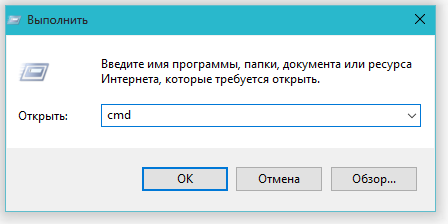
1-rasm. Windows operatsion tizimlaridan foydalangan holda yozuvdan himoyalangan USB Flash drayverini qanday boshqarish kerak?
- 2-qadam. Ochilgan derazada siz buyruq yozishingiz kerak bo'ladi " zanjir"Va bosing" Kirmoq»Xizmatni kompyuter bilan ishlashni boshlash uchun.
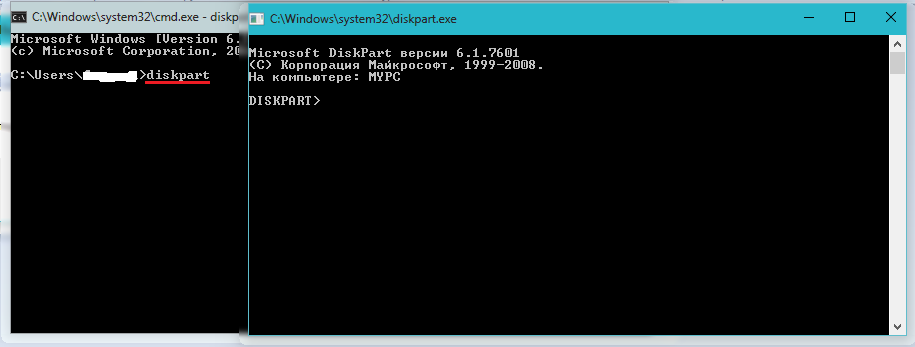
2-rasm. Windows Windows operatsion tizimlaridan foydalangan holda yozuvdan himoyalangan USB Flash drayverini qanday boshqarish kerak?
- 3-qadam. Yangi oyna ochilib, qayerda buyruq yozishingiz kerak " ro'yxat disk"Va bosing" Kirmoq»Qattiq disk va USB tashuvchilarning mavjud bo'limlarini namoyish qilish. Sizning Flash drayveringiz avval kompyuterga ulanishi kerak.
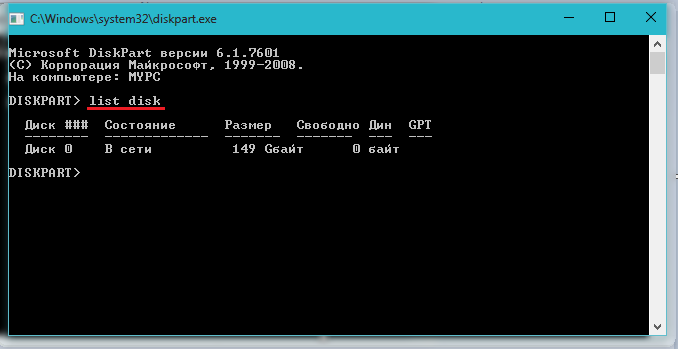
3-rasm. Windows Windows operatsion tizimlaridan foydalanib, Flash drayverini qanday formatlash mumkin?
- 4-qadam. Qattiq disk va ulangan saqlash moslamalarining ro'yxati monitorda paydo bo'ladi, ularning har biri o'z raqamiga ega. Xuddi shu oynada buyruqni yozing " disk-ni tanlang.", Buning o'rniga" R»Sizning Flash drayveringiz joylashgan rasmni qo'yish kerak. Bosing " Kirmoq».
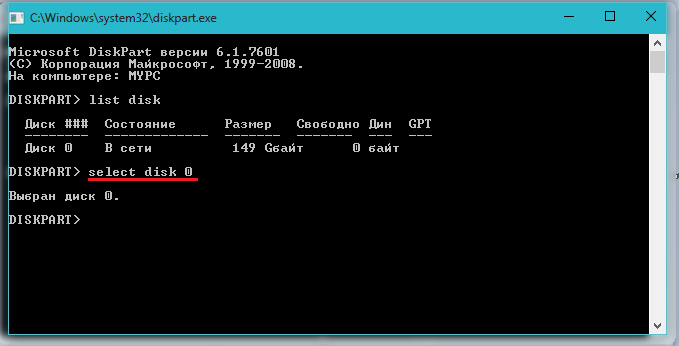
4-rasm. Windows operatsion tizimining standart vositalaridan foydalangan holda Word-ni yozib olishdan himoyalangan USB Flash drayverini qanday boshqarish kerak?
- 5-qadam. Flash drayveri tanlangandan so'ng, buyruqni kiriting " atributlar diskni o'qish»O'z atributlarini tozalash. Shuni yodda tutingki, barcha fayllar undan o'chiriladi. Bosing " Kirmoq».

5-rasm. Windows operatsion tizimlaridan foydalangan holda yozuvdan himoyalangan USB Flash drayverini qanday boshqarish kerak?
- 6-qadam. Keyin, buyruqni kiriting " tozalamoq"va bosing" Kirmoq»Diskni tozalash.

6-rasm. Windows operatsion tizimining standart vositalaridan foydalangan holda yozuvdan himoyalangan USB flesh-diskni qanday boshqarish mumkin?
- 7-qadam. Flash drayverida fayl fayl tizimi mavjudligi sababli FAT32, biz uni formatda isloh qilishimiz kerak Ntfs. Buning uchun bu buyruqni yozing " fS \u003d NTFS formatida"va bosing" Kirmoq».

7-rasm. Windows operatsion tizimlaridan foydalanib, Yaratilishdan himoyalangan USB flesh-diskni qanday formatlash mumkin?
- 8-qadam. Flash drayver formatlangan va endi uning kompyuterda ko'rsatiladigan xatini tayinlash qoladi. Buning uchun bu buyruqni yozing " v harfi \u003d k"va bosing" Kirmoq". O'rniga " K K.»Siz boshqa har qanday harfni o'rnatishingiz mumkin.
Ushbu protsedura ijobiy natijaga olib kelmagan bo'lsa, unda USB Flash drayveri biroz boshqacha turli xil yozuvlarni himoya qilish tizimiga ega bo'lishi mumkin. Buning uchun quyidagilarni bajaring:
- 1-qadam. Menyuni kengaytirish " Boshlamoq"Va elementdagi chap tugmachani bosing" Ijro etmoq". Ishga tushirilgan oynada "" gESEPIT.MC"va bosing" Kirmoq».
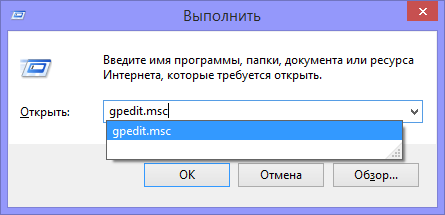
8-rasm. Windows operatsion tizimlaridan foydalanib, USB Flash drayverini qanday boshqarish mumkin?
- 2-qadam. Yuzaki oynada boring " Kompyuter konfiguratsiyasi"Keyin" Ma'muriy andozalar"Keyin" Tizim"Va bundan keyin" Olib tashlash moslamalariga kirish". O'ngdagi derazada chiziqni toping " Olinadigan disklar: Yozishni taqiqlash"Va uning ahvolini diqqat bilan ko'rib chiqing. Agar rekordni taqiqlash faollashtirilgan bo'lsa, menyuni chaqirish uchun ikki marta bosing va holatni o'rnating " Uzilgan". Tugatish uchun tugmani bosing " KELISHDIKMI».
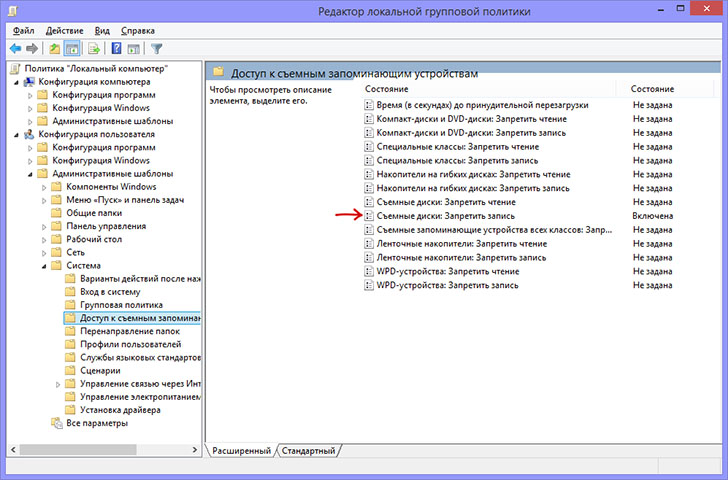
9-rasm. Windows operatsion tizimlaridan foydalangan holda yozuvdan himoyalangan USB Flash drayverini qanday boshqarish kerak?
Flash drayverini qanday formatlash kerak, uchinchigartty dasturlari yordamida yozuvdan himoyalanganmi?
- Afsuski, standart Windows har doim ushbu muammoni hal qila olmaydi. Ba'zan siz USB drayverlarini tiklash va formatlash uchun yaratilgan uchinchi tomon yordam dasturlariga murojaat qilishingiz kerak. Kommunal xizmatlarni, flesh-disk bilan sotiladigan diskdan foydalanish yaxshidir. Ammo agar sizda yo'q bo'lsa, dasturdan foydalanishingiz mumkin HUDS formatidagi vositasimumkin bu erda yuklab oling.
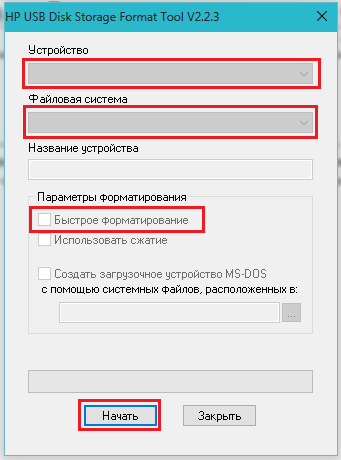
Flash drayverini qanday formatlash kerak, uchinchigartty dasturlari yordamida yozuvdan himoyalanganmi?
- Ushbu dastur yordamida USB Flash drayverini formatlash uchun USB Flash drayverini kompyuterga ulang, dasturni yuklab oling va ishga tushiring. Ochilgan derazada qurilmangizni ro'yxatdan tanlang, fayl tizim formatini o'rnating " Ntfs"," Chegara "ga qarama-qarshi cheklov qo'ying" Tez formatlash"Va tugmachani bosing" Boshlanishi". Formatlash jarayonini tugatgandan so'ng, Flash drayveri yana foydalanish uchun mos bo'lishi kerak.
- Agar yuqoridagi usullarning hech biri sizga yordam bermasa, unda muammo - bu qurilmaning jismoniy shikastlanishi va ushbu holatning yagona yo'li yangi USB Flash drayveri yoki xotira kartasini sotib olishdir.

.. kraker ... Xo'sh,
Katta rahmat!